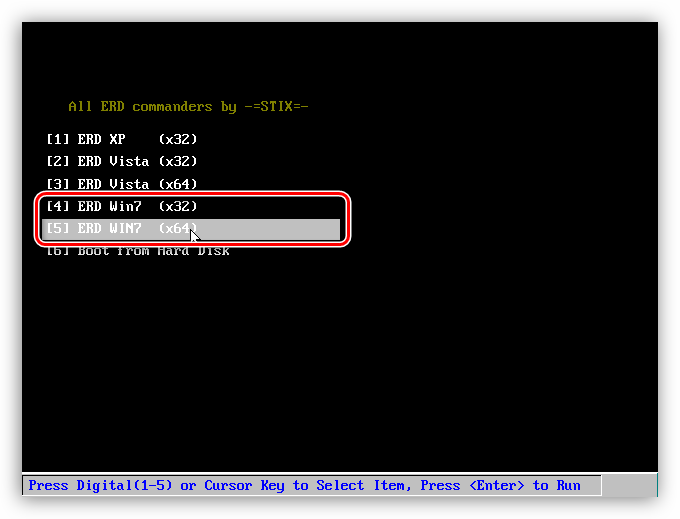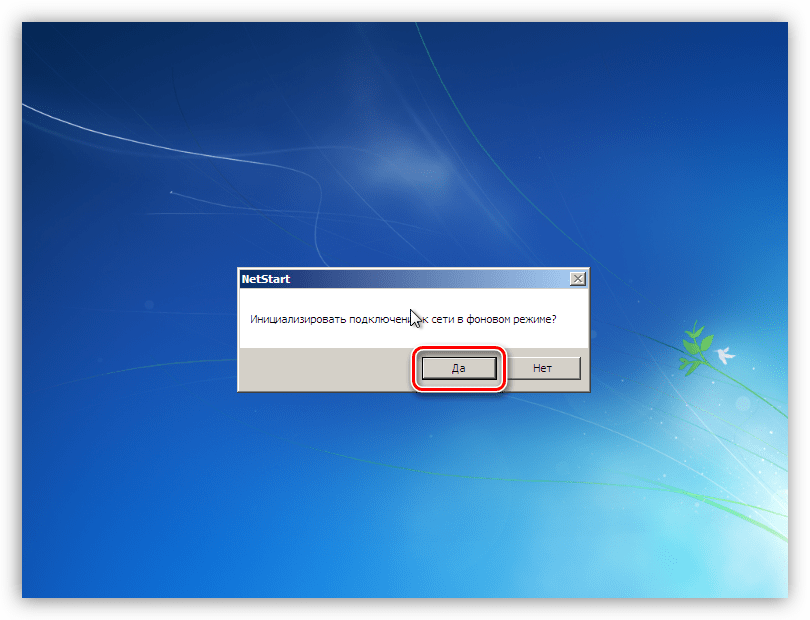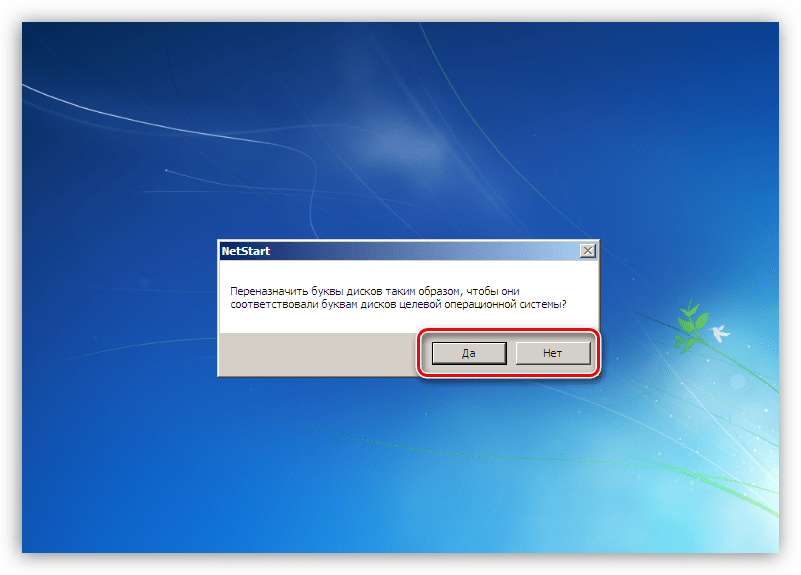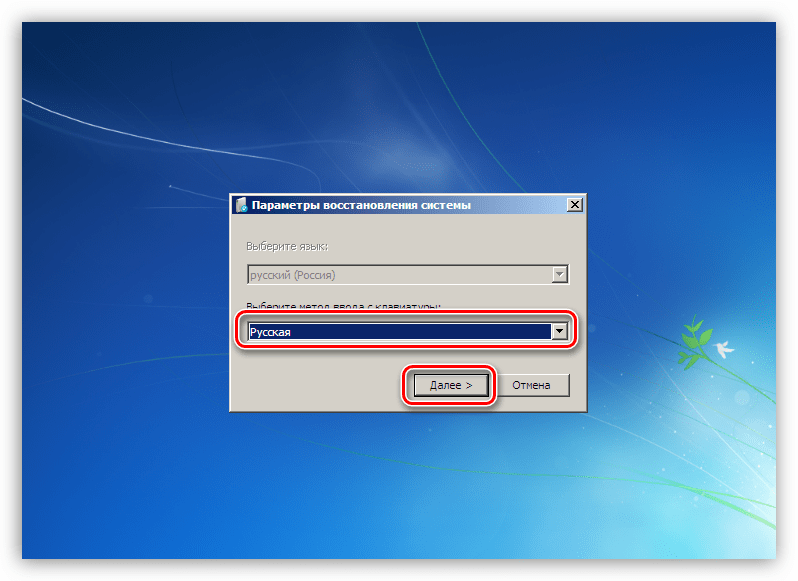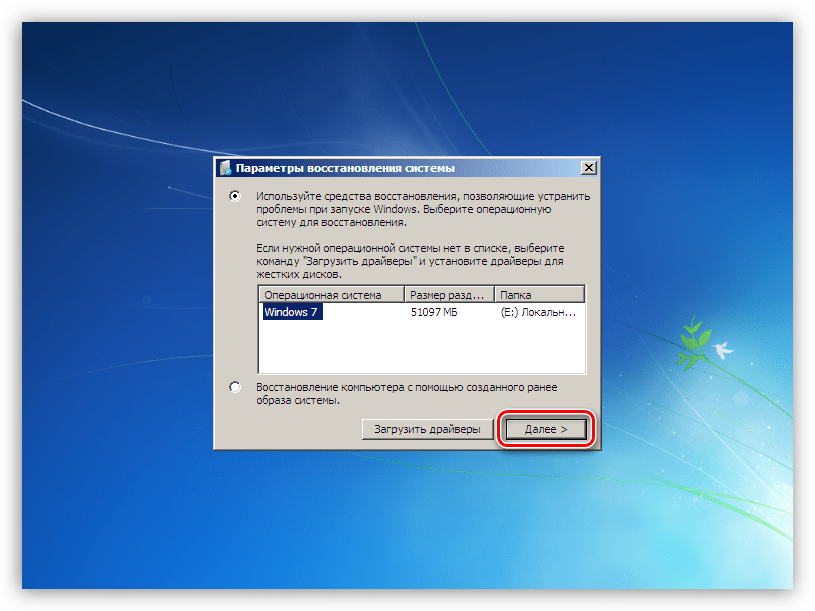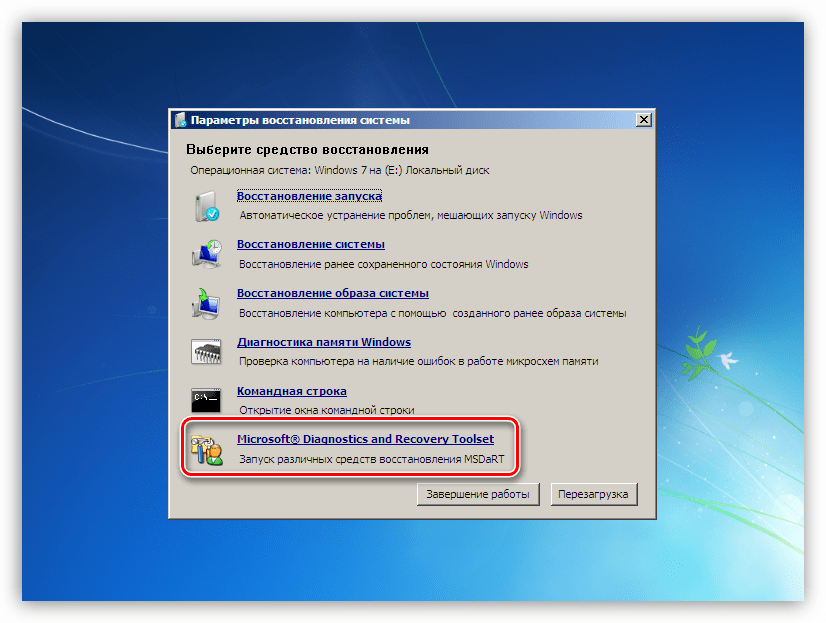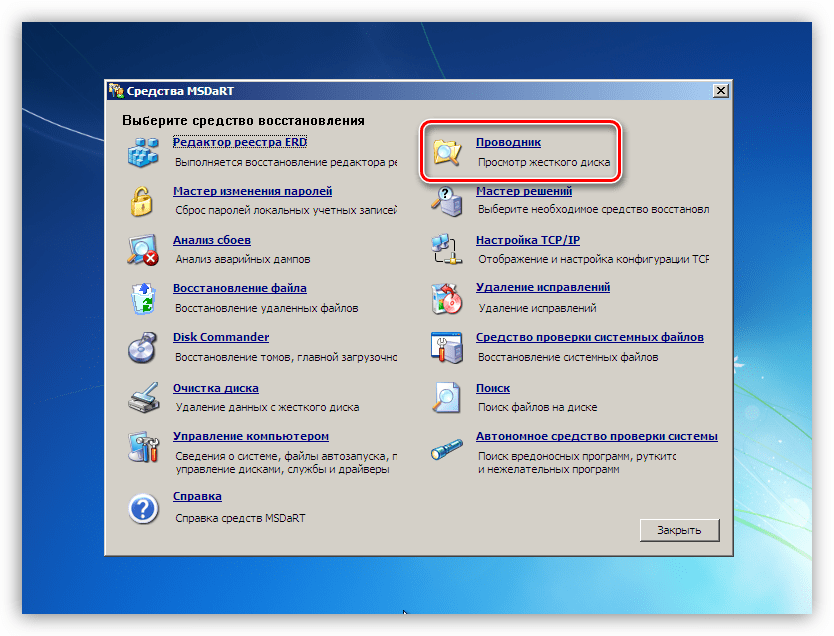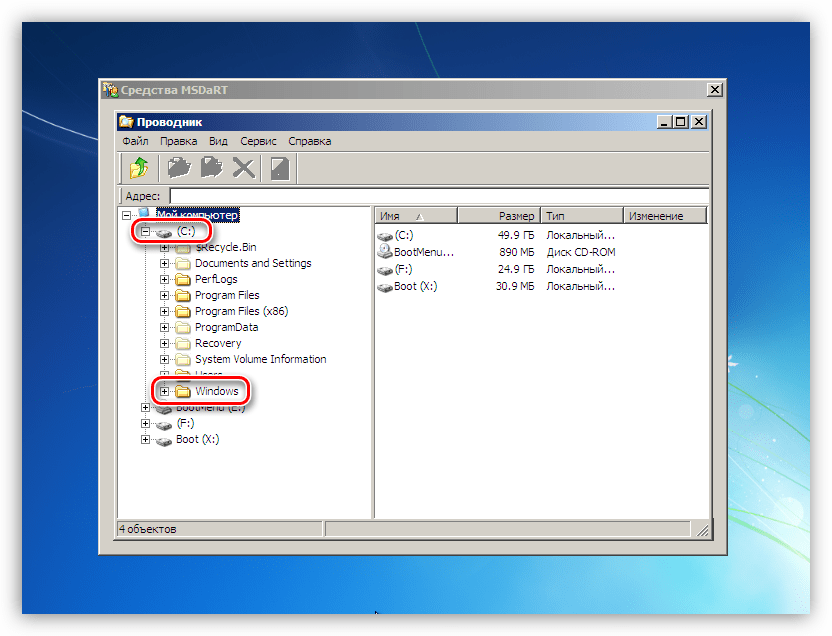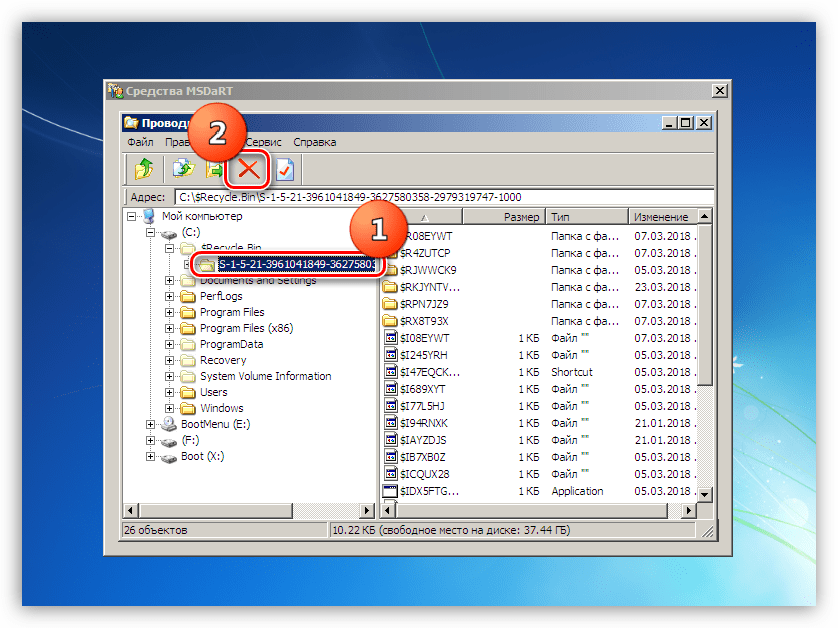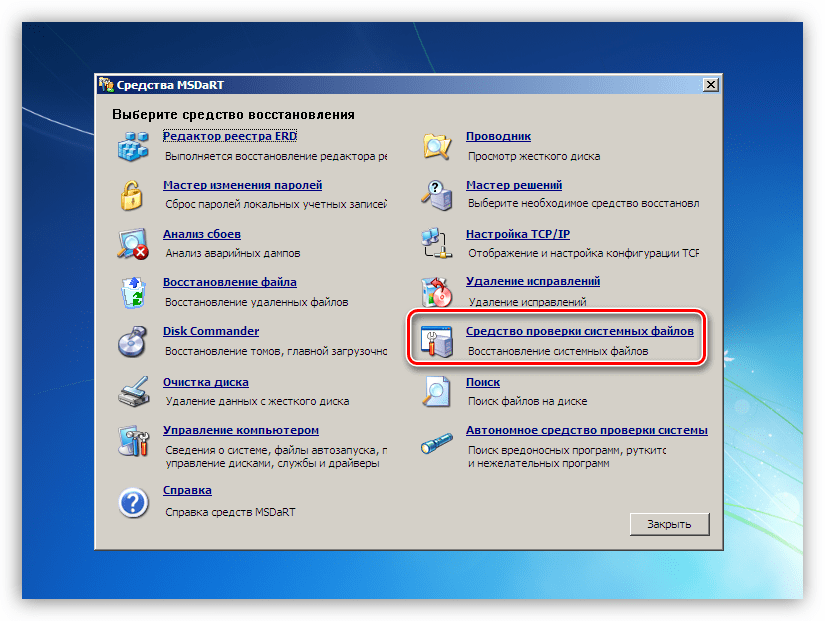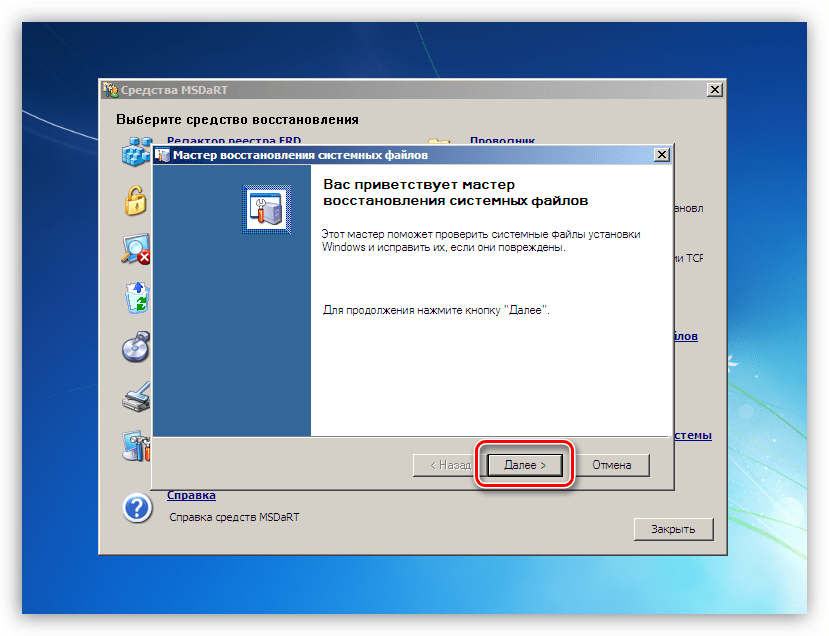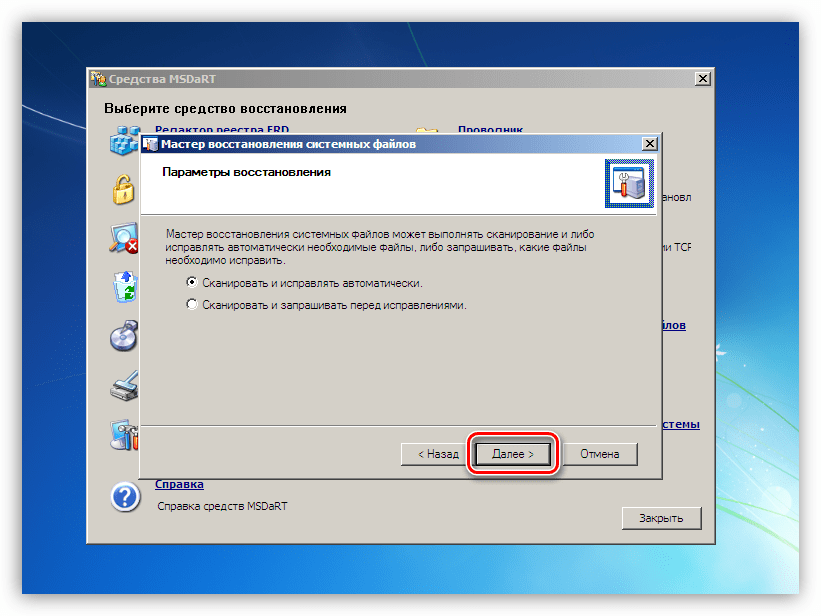Applies ToWindows Server 2008 R2 Datacenter Windows Server 2008 R2 Enterprise Windows Server 2008 R2 for Itanium-Based Systems Windows Server 2008 R2 Foundation Windows Server 2008 R2 Standard Windows Server 2008 R2 Web Edition Windows 7 Enterprise Windows 7 Home Basic Windows 7 Home Premium Windows 7 Professional Windows 7 Starter Windows 7 Ultimate Windows 7 Service Pack 1 Windows Server 2008 R2 Service Pack 1
Не уверены, если это нужное исправление? Этой проблемы мы добавили в наш Диагностический дамп памяти которой можно подтвердить.
Симптомы
Рассмотрим следующий сценарий:
-
У вас есть компьютер под управлением Windows Server 2008 R2 или Windows 7.
-
Технологии туннелирования IPv6 включены на компьютере. Например включить внутри узла автоматического туннелирования адресации протокола (ISATAP), 6to4 и технологии туннелирования Teredo IPv6 на компьютере.
-
Необходимо перезагрузить компьютер.
В этом случае появляется следующее сообщение об ошибке во время загрузки:
0x0000007E (parameter1, parameter2, parameter3, parameter4)SYSTEM_THREAD_EXCEPTION_NOT_HANDLED
Примечания
-
Параметры в этом сообщении об ошибке зависит от конфигурации компьютера.
-
Не все ошибки Stop «0x0000007E» вызываются этой проблемы.
Причина
Эта проблема возникает, поскольку драйвер Tunnel.sys не проверяет ли все очереди рабочие элементы завершены, прежде чем он освобождает во время процесса выгрузки модуля.
Решение
Сведения об исправлении
Существует исправление от корпорации Майкрософт. Однако данное исправление предназначено для устранения только проблемы, описанной в этой статье. Применяйте это исправление только в тех случаях, когда наблюдается проблема, описанная в данной статье. Это исправление может проходить дополнительное тестирование. Таким образом если вы не подвержены серьезно этой проблеме, рекомендуется дождаться следующего пакета обновления, содержащего это исправление.
Если исправление доступно для скачивания, имеется раздел «Пакет исправлений доступен для скачивания» в верхней части этой статьи базы знаний. Если этот раздел не отображается, обратитесь в службу поддержки для получения исправления.
Примечание. Если наблюдаются другие проблемы или необходимо устранить неполадки, вам может понадобиться создать отдельный запрос на обслуживание. Стандартная оплата за поддержку будет взиматься только за дополнительные вопросы и проблемы, которые не соответствуют требованиям конкретного исправления. Чтобы получить полный список телефонов поддержки и обслуживания клиентов корпорации Майкрософт или создать отдельный запрос на обслуживание, посетите следующий веб-сайт корпорации Майкрософт:
http://support.microsoft.com/contactus/?ws=supportПримечание. В форме «Пакет исправлений доступен для скачивания» отображаются языки, для которых доступно исправление. Если нужный язык не отображается, значит исправление для данного языка отсутствует.
Предварительные условия
Чтобы применить это исправление, необходимо использовать одну из следующих операционных систем:
-
Windows 7
-
Windows 7 с пакетом обновления 1 (SP1)
-
Windows Server 2008 R2
-
Windows Server 2008 R2 с пакетом обновления 1 (SP1)
Для получения дополнительных сведений о получении пакета обновления для Windows 7 или Windows Server 2008 R2 см. следующую статью базы знаний Майкрософт:
976932 сведения о Пакет обновления 1 для Windows 7 и Windows Server 2008 R2
Сведения о реестре
Для использования исправления из этого пакета нет необходимости вносить изменения в реестр.
Необходимость перезагрузки
После установки исправления компьютер необходимо перезагрузить.
Сведения о замене исправлений
Это исправление не заменяет ранее выпущенные исправления.
Глобальная версия этого исправления устанавливает файлы с атрибутами, указанными в приведенных ниже таблицах. Дата и время для файлов указаны в формате UTC. Дата и время для файлов на локальном компьютере отображаются в местном времени с вашим текущим смещением летнего времени (DST). Кроме того, при выполнении определенных операций с файлами, даты и время могут изменяться.
Примечания к сведениям о файлах Windows 7 и Windows Server 2008 R2Важно. Исправления для Windows Server 2008 R2 и Windows 7 включены в одни и те же пакеты. Однако исправления на странице запроса исправлений перечислены под обеими операционными системами. Чтобы запросить пакет исправления, который применяется к одной или обеим ОС, установите исправление, описанное в разделе «Windows 7/Windows Server 2008 R2» страницы. Всегда смотрите раздел «Информация в данной статье относится к следующим продуктам» статьи для определения фактических операционных систем, к которым применяется каждое исправление.
-
Файлы, относящиеся к определенному продукту, этапу разработки (RTM, SPn) и направлению (поддержки LDR, GDR) можно определить по номерам версий, как показано в следующей таблице.
Версия
Продукт
Контрольная точка
Направление поддержки
6.1.760 0.17 xxx
Windows 7 и Windows Server 2008 R2
RTM
GDR
6.1.760 0.21 xxx
Windows 7 и Windows Server 2008 R2
RTM
LDR
6.1.760 1.18 xxx
Windows 7 и Windows Server 2008 R2
SP1
GDR
6.1.760 1.22 xxx
Windows 7 и Windows Server 2008 R2
SP1
LDR
-
Выпуски обновлений GDR содержат только те исправления, которые выпускаются повсеместно и предназначены для устранения распространенных крайне важных проблем. В обновления LDR входят также специализированные исправления.
-
Файлы MANIFEST (.manifest) и MUM (.mum), устанавливаемые для каждой среды, указаны отдельно в разделе «Сведения о дополнительных файлах для Windows 7 и Windows Server 2008 R2». MUM и файлы Manifest ,а также связанные файлы каталога безопасности (.cat), очень важны для поддержания состояния обновляемого компонента. Файлы каталога безопасности, для которых не перечислены атрибуты, подписаны цифровой подписью корпорации Майкрософт.
Для всех поддерживаемых 86-разрядных версий Windows 7
|
Имя файла |
Версия файла |
Размер файла |
Дата |
Время |
Платформа |
|---|---|---|---|---|---|
|
Tunnel.sys |
6.1.7600.17211 |
108,544 |
10-Jan-2013 |
03:29 |
x86 |
|
Tunnel.sys |
6.1.7600.21421 |
108,544 |
10-Jan-2013 |
03:21 |
x86 |
|
Tunnel.sys |
6.1.7601.18048 |
108,544 |
10-Jan-2013 |
03:24 |
x86 |
|
Tunnel.sys |
6.1.7601.22214 |
108,544 |
10-Jan-2013 |
03:28 |
x86 |
Для всех поддерживаемых 64-разрядных версий Windows 7 и Windows Server 2008 R2
|
Имя файла |
Версия файла |
Размер файла |
Дата |
Время |
Платформа |
|---|---|---|---|---|---|
|
Tunnel.sys |
6.1.7600.17211 |
125,440 |
10-Jan-2013 |
03:58 |
x64 |
|
Tunnel.sys |
6.1.7600.21421 |
125,440 |
10-Jan-2013 |
04:04 |
x64 |
|
Tunnel.sys |
6.1.7601.18048 |
125,440 |
10-Jan-2013 |
04:06 |
x64 |
|
Tunnel.sys |
6.1.7601.22214 |
125,440 |
10-Jan-2013 |
04:01 |
x64 |
Для всех поддерживаемых версий Windows Server 2008 R2 для систем на базе процессоров IA-64
|
Имя файла |
Версия файла |
Размер файла |
Дата |
Время |
Платформа |
|---|---|---|---|---|---|
|
Tunnel.sys |
6.1.7600.17211 |
252,928 |
10-Jan-2013 |
03:21 |
IA-64 |
|
Tunnel.sys |
6.1.7600.21421 |
252,928 |
10-Jan-2013 |
03:29 |
IA-64 |
|
Tunnel.sys |
6.1.7601.18048 |
252,928 |
10-Jan-2013 |
03:19 |
IA-64 |
|
Tunnel.sys |
6.1.7601.22214 |
252,928 |
10-Jan-2013 |
03:20 |
IA-64 |
Статус
Корпорация Майкрософт подтверждает, что это проблема продуктов Майкрософт, перечисленных в разделе «Относится к».
Дополнительные сведения
Для получения дополнительных сведений о терминологии обновлений программного обеспечения щелкните следующий номер статьи базы знаний Майкрософт:
Описание 824684 Стандартные термины, используемые при описании обновлений программных продуктов Майкрософт
Сведения о дополнительных файлах для Windows 7 и Windows Server 2008 R2
Дополнительные файлы для всех поддерживаемых 86-разрядных версий Windows 7
|
Имя файла |
Update-bf.mum |
|
Версия файла |
Неприменимо |
|
Размер файла |
2,276 |
|
Дата (UTC) |
10-Jan-2013 |
|
Время (UTC) |
12:17 |
|
Платформа |
Неприменимо |
|
Имя файла |
Update.mum |
|
Версия файла |
Неприменимо |
|
Размер файла |
2,323 |
|
Дата (UTC) |
10-Jan-2013 |
|
Время (UTC) |
12:17 |
|
Платформа |
Неприменимо |
|
Имя файла |
X86_66b386d353fbcbeac5ecaf2eeffc750a_31bf3856ad364e35_6.1.7601.18048_none_b86c42698ee903d9.manifest |
|
Версия файла |
Неприменимо |
|
Размер файла |
694 |
|
Дата (UTC) |
10-Jan-2013 |
|
Время (UTC) |
12:17 |
|
Платформа |
Неприменимо |
|
Имя файла |
X86_6712f72ee9005ba744e43c37701d2b61_31bf3856ad364e35_6.1.7601.22214_none_2b036529be497992.manifest |
|
Версия файла |
Неприменимо |
|
Размер файла |
694 |
|
Дата (UTC) |
10-Jan-2013 |
|
Время (UTC) |
12:17 |
|
Платформа |
Неприменимо |
|
Имя файла |
X86_70339c9002706e257d12864c759526d2_31bf3856ad364e35_6.1.7600.21421_none_1d93e90ae0c21e83.manifest |
|
Версия файла |
Неприменимо |
|
Размер файла |
694 |
|
Дата (UTC) |
10-Jan-2013 |
|
Время (UTC) |
12:17 |
|
Платформа |
Неприменимо |
|
Имя файла |
X86_a5809047e3345163eae632f96cec1c9c_31bf3856ad364e35_6.1.7600.17211_none_46261387b61b01e9.manifest |
|
Версия файла |
Неприменимо |
|
Размер файла |
694 |
|
Дата (UTC) |
10-Jan-2013 |
|
Время (UTC) |
12:17 |
|
Платформа |
Неприменимо |
|
Имя файла |
X86_microsoft-windows-tunnel_31bf3856ad364e35_6.1.7600.17211_none_a387f4cfe5d2e372.manifest |
|
Версия файла |
Неприменимо |
|
Размер файла |
33,074 |
|
Дата (UTC) |
10-Jan-2013 |
|
Время (UTC) |
05:38 |
|
Платформа |
Неприменимо |
|
Имя файла |
X86_microsoft-windows-tunnel_31bf3856ad364e35_6.1.7600.21421_none_a406c394fef89c54.manifest |
|
Версия файла |
Неприменимо |
|
Размер файла |
33,074 |
|
Дата (UTC) |
10-Jan-2013 |
|
Время (UTC) |
05:37 |
|
Платформа |
Неприменимо |
|
Имя файла |
X86_microsoft-windows-tunnel_31bf3856ad364e35_6.1.7601.18048_none_a554e417e30b5492.manifest |
|
Версия файла |
Неприменимо |
|
Размер файла |
33,074 |
|
Дата (UTC) |
10-Jan-2013 |
|
Время (UTC) |
05:36 |
|
Платформа |
Неприменимо |
|
Имя файла |
X86_microsoft-windows-tunnel_31bf3856ad364e35_6.1.7601.22214_none_a5faf164fc143854.manifest |
|
Версия файла |
Неприменимо |
|
Размер файла |
33,074 |
|
Дата (UTC) |
10-Jan-2013 |
|
Время (UTC) |
05:40 |
|
Платформа |
Неприменимо |
Дополнительные файлы для всех поддерживаемых 64-разрядных версий Windows 7 и Windows Server 2008 R2
|
Имя файла |
Amd64_2db0219e62407a6c0a616c135462c59d_31bf3856ad364e35_6.1.7600.17211_none_1f1452dd58b7c858.manifest |
|
Версия файла |
Неприменимо |
|
Размер файла |
698 |
|
Дата (UTC) |
10-Jan-2013 |
|
Время (UTC) |
12:17 |
|
Платформа |
Неприменимо |
|
Имя файла |
Amd64_409bb616bf3ea3f86b979c81751764eb_31bf3856ad364e35_6.1.7601.22214_none_9006d9dbbab5c5b5.manifest |
|
Версия файла |
Неприменимо |
|
Размер файла |
698 |
|
Дата (UTC) |
10-Jan-2013 |
|
Время (UTC) |
12:17 |
|
Платформа |
Неприменимо |
|
Имя файла |
Amd64_552e1c6b42c5bb19f0fc0d8049ad6177_31bf3856ad364e35_6.1.7601.18048_none_5a54d42ab87c7164.manifest |
|
Версия файла |
Неприменимо |
|
Размер файла |
698 |
|
Дата (UTC) |
10-Jan-2013 |
|
Время (UTC) |
12:17 |
|
Платформа |
Неприменимо |
|
Имя файла |
Amd64_f391fe01928965ca6c04141e0f83e5a6_31bf3856ad364e35_6.1.7600.21421_none_1b7beebeff2230fb.manifest |
|
Версия файла |
Неприменимо |
|
Размер файла |
698 |
|
Дата (UTC) |
10-Jan-2013 |
|
Время (UTC) |
12:17 |
|
Платформа |
Неприменимо |
|
Имя файла |
Amd64_microsoft-windows-tunnel_31bf3856ad364e35_6.1.7600.17211_none_ffa690539e3054a8.manifest |
|
Версия файла |
Неприменимо |
|
Размер файла |
33,078 |
|
Дата (UTC) |
10-Jan-2013 |
|
Время (UTC) |
06:23 |
|
Платформа |
Неприменимо |
|
Имя файла |
Amd64_microsoft-windows-tunnel_31bf3856ad364e35_6.1.7600.21421_none_00255f18b7560d8a.manifest |
|
Версия файла |
Неприменимо |
|
Размер файла |
33,078 |
|
Дата (UTC) |
10-Jan-2013 |
|
Время (UTC) |
06:24 |
|
Платформа |
Неприменимо |
|
Имя файла |
Amd64_microsoft-windows-tunnel_31bf3856ad364e35_6.1.7601.18048_none_01737f9b9b68c5c8.manifest |
|
Версия файла |
Неприменимо |
|
Размер файла |
33,078 |
|
Дата (UTC) |
10-Jan-2013 |
|
Время (UTC) |
06:34 |
|
Платформа |
Неприменимо |
|
Имя файла |
Amd64_microsoft-windows-tunnel_31bf3856ad364e35_6.1.7601.22214_none_02198ce8b471a98a.manifest |
|
Версия файла |
Неприменимо |
|
Размер файла |
33,078 |
|
Дата (UTC) |
10-Jan-2013 |
|
Время (UTC) |
06:28 |
|
Платформа |
Неприменимо |
|
Имя файла |
Update-bf.mum |
|
Версия файла |
Неприменимо |
|
Размер файла |
2,707 |
|
Дата (UTC) |
10-Jan-2013 |
|
Время (UTC) |
12:17 |
|
Платформа |
Неприменимо |
|
Имя файла |
Update.mum |
|
Версия файла |
Неприменимо |
|
Размер файла |
2,761 |
|
Дата (UTC) |
10-Jan-2013 |
|
Время (UTC) |
12:17 |
|
Платформа |
Неприменимо |
Дополнительные файлы для всех поддерживаемых версий Windows Server 2008 R2 с архитектурой IA-64
|
Имя файла |
Ia64_5223d7e8315a5a9cd875b6a8296a0c6e_31bf3856ad364e35_6.1.7600.21421_none_65d69fcfc2c45a9e.manifest |
|
Версия файла |
Неприменимо |
|
Размер файла |
696 |
|
Дата (UTC) |
10-Jan-2013 |
|
Время (UTC) |
12:17 |
|
Платформа |
Неприменимо |
|
Имя файла |
Ia64_55f7feb4ce766e313e61fd4f3e2897d0_31bf3856ad364e35_6.1.7601.22214_none_963ecb1b3d0a054a.manifest |
|
Версия файла |
Неприменимо |
|
Размер файла |
696 |
|
Дата (UTC) |
10-Jan-2013 |
|
Время (UTC) |
12:17 |
|
Платформа |
Неприменимо |
|
Имя файла |
Ia64_7d09cfb3aa5dd6e6b8ecc774fcfe87bb_31bf3856ad364e35_6.1.7601.18048_none_9f18bd4fa5952f51.manifest |
|
Версия файла |
Неприменимо |
|
Размер файла |
696 |
|
Дата (UTC) |
10-Jan-2013 |
|
Время (UTC) |
12:17 |
|
Платформа |
Неприменимо |
|
Имя файла |
Ia64_a7077572735363c979d8c7a1fe47bc72_31bf3856ad364e35_6.1.7600.17211_none_9a13b7ceb60cf5cc.manifest |
|
Версия файла |
Неприменимо |
|
Размер файла |
696 |
|
Дата (UTC) |
10-Jan-2013 |
|
Время (UTC) |
12:17 |
|
Платформа |
Неприменимо |
|
Имя файла |
Ia64_microsoft-windows-tunnel_31bf3856ad364e35_6.1.7600.17211_none_a38998c5e5d0ec6e.manifest |
|
Версия файла |
Неприменимо |
|
Размер файла |
33,076 |
|
Дата (UTC) |
10-Jan-2013 |
|
Время (UTC) |
06:25 |
|
Платформа |
Неприменимо |
|
Имя файла |
Ia64_microsoft-windows-tunnel_31bf3856ad364e35_6.1.7600.21421_none_a408678afef6a550.manifest |
|
Версия файла |
Неприменимо |
|
Размер файла |
33,076 |
|
Дата (UTC) |
10-Jan-2013 |
|
Время (UTC) |
06:18 |
|
Платформа |
Неприменимо |
|
Имя файла |
Ia64_microsoft-windows-tunnel_31bf3856ad364e35_6.1.7601.18048_none_a556880de3095d8e.manifest |
|
Версия файла |
Неприменимо |
|
Размер файла |
33,076 |
|
Дата (UTC) |
10-Jan-2013 |
|
Время (UTC) |
06:12 |
|
Платформа |
Неприменимо |
|
Имя файла |
Ia64_microsoft-windows-tunnel_31bf3856ad364e35_6.1.7601.22214_none_a5fc955afc124150.manifest |
|
Версия файла |
Неприменимо |
|
Размер файла |
33,076 |
|
Дата (UTC) |
10-Jan-2013 |
|
Время (UTC) |
06:18 |
|
Платформа |
Неприменимо |
|
Имя файла |
Update-bf.mum |
|
Версия файла |
Неприменимо |
|
Размер файла |
1,909 |
|
Дата (UTC) |
10-Jan-2013 |
|
Время (UTC) |
12:17 |
|
Платформа |
Неприменимо |
|
Имя файла |
Update.mum |
|
Версия файла |
Неприменимо |
|
Размер файла |
1,947 |
|
Дата (UTC) |
10-Jan-2013 |
|
Время (UTC) |
12:17 |
|
Платформа |
Неприменимо |
Нужна дополнительная помощь?
Нужны дополнительные параметры?
Изучите преимущества подписки, просмотрите учебные курсы, узнайте, как защитить свое устройство и т. д.
Все способы:
- Устранение синего экрана 0x0000007e
- Причина 1: Жесткий диск
- Причина 2: Видеокарта
- Причина 3: BIOS
- Причина 4: Драйвера
- Заключение
- Вопросы и ответы: 3
Ошибки, выражающиеся в появлении BSOD – «синих экранов смерти» — возникают из-за критических неполадок в аппаратной или программной части системы. Этот материал мы посвятим разбору причин BSOD с кодом 0x0000007e.
Устранение синего экрана 0x0000007e
Причины, вызывающие данную ошибку, делятся на «железные» и программные. Наиболее сложно диагностировать и устранить последние, так как вариантов неполадок довольно много. В основном это сбои в установленных пользователем или системных драйверах. Впрочем, существуют и более «простые» случаи, например, недостаток свободного места на системном жестком диске или неисправности видеокарты.
Рассматриваемую ошибку можно назвать общей, что позволяет воспользоваться инструкциями из статьи, доступной по ссылке ниже. Если рекомендации не принесут желаемого результата, то следует вернуться сюда и попробовать решить проблему одним из приведенных способов (или всеми по очереди).
Подробнее: Решаем проблему синих экранов в Windows
Причина 1: Жесткий диск
Под жестким диском в данном случае мы понимаем тот накопитель, на котором находится папка «Windows», а значит, установлена ОС. Если на нем окажется недостаточно свободного места для создания временных системных файлов при загрузке и работе, то мы закономерно получим ошибку. Решение здесь простое: освободить пространство на диске, удалив ненужные файлы и программы с помощью CCleaner.

Подробнее:
Как пользоваться CCleaner
Исправляем ошибки и удаляем «мусор» на компьютере с Windows 7
Если BSOD возникает при старте Виндовс, то для очистки придется воспользоваться одним из Live-дистрибутивов. Для решения поставленной задачи обратимся к ERD Commander, предварительно его необходимо скачать, а затем записать на флешку, с которой будет происходить загрузка.
Подробнее:
Руководство по созданию флешки с ERD Commander
Настраиваем BIOS для загрузки с флешки
- После загрузки стрелками выбираем разрядность своей системы – 32 или 64 бита и нажимаем ENTER.
- Инициализируем подключение к сети в фоновом режиме, нажав «Да». Это действие позволит нам воспользоваться сетевыми дисками (если таковые имеются) для перемещения файлов.
- Далее можно позволить программе переназначить буквы дисков, но это делать не обязательно, так как мы знаем, с каким накопителем следует работать. Жмем «Да» или «Нет».
- Выбираем раскладку клавиатуры.
- После того как ERD обнаружит установленную систему, нажимаем «Далее».
- Кликаем по самому нижнему пункту в открывшемся меню – «Microsoft Diagnostics and Recovery Toolset».
- Далее переходим к «Проводнику».
- В левом блоке ищем диск с папкой «Windows».
- Теперь нам нужно отыскать и удалить ненужные файлы. В первую очередь это содержимое «Корзины» (папка «$Recycle.Bin»). Саму папку трогать не нужно, а вот все, что в ней находится, подлежит удалению.
- Следующими «под нож» идут большие файлы и папки с видео, картинками и другим контентом. Обычно они располагаются в папке пользователя.
Буква_Диска:\Users\Имя_Вашей_Учетной_ЗаписиВ первую очередь проверяем директории «Documents», «Desktop» и «Downloads». Также следует обратить внимание на «Videos», «Music» и «Pictures». Здесь также следует оперировать только содержимым, а сами каталоги оставить на месте.
Если файлы удалять никак нельзя, можно перенести их на другой диск или предварительно (перед загрузкой) подключенную флешку. Делается это путем клика по документу ПКМ и выбора соответствующего пункта контекстного меню.
В открывшемся окне выбираем носитель, на который планируем переместить файл, и нажимаем ОК. Процесс может занять довольно продолжительное время, в зависимости от объема исходного документа.
После выполнения всех действий можно загрузить систему и удалить ненужные программы с помощью системного инструмента или специального софта.
Подробнее: Инсталляция и деинсталляция программ в Windows 7
Причина 2: Видеокарта
Неисправный дискретный графический адаптер может повлиять на стабильность работы всей системы, в том числе и привести к появлению ошибки 0x0000007e. Причиной может послужить и некорректная работа видеодрайвера, но об этом поговорим позже. Для того чтобы диагностировать неполадку, достаточно отключить карту от ПК и проверить работоспособность ОС. Картинку можно получить, включив монитор в соответствующий разъем на материнской плате.

Подробнее:
Отключаем видеокарту от компьютера
Как пользоваться встроенной видеокартой
Причина 3: BIOS
BIOS – это маленькая программка, управляющая всеми аппаратными компонентами системы, записанная на специальную микросхему на «материнке». Неправильные ее настройки довольно часто приводят к различным ошибкам. Здесь нам поможет сброс параметров.

Подробнее: Сбрасываем настройки BIOS
Устаревший код БИОС может оказаться несовместимым с установленным оборудованием. Для решения проблемы нужно обновить данное микропрограммное обеспечение.

Подробнее: Обновление BIOS на компьютере
Причина 4: Драйвера
Универсальным решением при проблеме с драйверами является восстановление системы. Правда, оно сработает только в том случае, если причиной ошибки стало программное обеспечение, установленное пользователем.
Подробнее: Как восстановить Windows 7
Распространенным, но все же частным случаем является сбой в системном драйвере Win32k.sys. Эта информация указывается в одном из блоков BSOD.

Причиной такого поведения системы может стать сторонний софт для удаленного управления компьютером. Если вы им пользуетесь, поможет удаление, переустановка или замена программы аналогом.
Если в БСОД указан другой драйвер, необходимо найти о нем информацию в интернете, воспользовавшись любым поисковиком: какой программе принадлежит, где располагается на диске. Если будет выяснено, что это файл стороннего софта, то его (софт) следует удалить или переустановить. Если же драйвер системный, то можно попытаться его восстановить. Делается это с помощью ERD Commander, другого софта или системной утилиты SFC.

Подробнее: Проверяем целостность системных файлов в Windows 7
ERD Commander
- Выполняем пункты с 1 по 6 включительно из первого параграфа про жесткий диск.
- Выбираем «Средство проверки системных файлов».
- Жмем «Далее».
- В следующем окне оставляем настройки по умолчанию и снова нажимаем «Далее».
- Ждем завершения процедуры, жмем «Готово» и перезагружаем компьютер с жесткого диска (после настройки БИОС).
Заключение
Как видите, способов устранения ошибки 0x0000007e довольно много, поэтому необходимо правильно ее диагностировать, то есть выявить проблемный аппаратный или программный элемент. Сделать это можно путем манипуляций с «железом» — дисками и видеокартой и получения технической информации с экрана ошибки.
Наша группа в TelegramПолезные советы и помощь
Ошибка 0x0000007e может затронуть каждого, кто является владельцем операционной системы Windows, и неважно какая эта версия. Любой пользователь может стать жертвой этого довольно-таки внезапного события. Вы можете просто сидеть спокойно себе и работать над очередным, ну скажем, видео, которое долгое время монтировали. Копаетесь себе в редакторе и…все — на вашем экране мерцает синий экран смерти, у которого код ошибки 0x0000007e.
И проблема то в том, что на синем экране смерти ничего толкового вам не предоставляется, хотя, казалось, там всегда показывается довольно важная и полезная информация, которая всегда, обычно, там присутствует. Из полезного там есть разве что несколько потенциальных советов для решения ошибки 0x0000007e. Но, нужно признать, они порой действительно работают, хоть и редко.
Более того, нужно упомянуть, что данная ошибка может проявлять себя даже во время установки новенькой Windows. При установке новой Windows проблемы должны решаться, а не создаваться заново. Для начала, давайте обозначим возможные причины, из-за которых мог появиться синий экран смерти и прилагающиеся к нему код ошибки 0x0000007e.
Причины появления ошибки 0x0000007e
Причины у этой проблемы довольно сильно разбросаны по компьютеру, т.е. они могут укрываться как в железе, так и в программном обеспечении. В общем, вы, скорее всего, будете долговато разбираться с этой проблемой, что, в общем, естественно для Windows.
- Недостаточно свободного места на жестком диске компьютера. Ну тут все довольно просто и понятно. Вы постоянно, без остановки, загружали свой жесткий диск контентом. Неважно каким: программы, игры, аудиовидеофайлы и т.д. Скажем на вашем жестком осталось 100 мб свободного места или даже меньше. В этом случае не удивительно появление такой проблемы, как синий экран смерти.
- Недавняя замена аппаратной составляющей в компьютере. Идея состоит в следующем: вы поменяли некоторые составляющие вашей конфигурации, например, видеокарту. Но операционная система осталась той же и, соответственно, драйвера для видеокарты те же. То есть ОС пытается применить старые и несовместимые драйвера для новой видеокарты.
- Конфликт с установленным обновлением для операционной системы. После очередной установки обновления Windows вполне могла появиться ошибка 0x0000007e. После установок апдейтов от Microsoft всегда есть шанс того, что что-то пойдет не так.
- Несовместимая операционная система и BIOS. Крайне редкий вариант развития событий. В основном происходит из-за устаревшей версии BIOS. Порой пользователи даже и не задумываются о том, чтобы обновлять свой BIOS, пока, разумеется, и не происходят такие казусы. Во время установки новой ОС все и всплывает.
- Проблемы с какими-то драйверами в системе. В системе есть драйвера, которые по какой-то причине вошли в конфликт с операционной системой Windows.
- Проблема с загрузочным диском или флеш-носителем. Ошибка 0x0000007e может появляться также на почве неисправного носителя для устанавливаемой операционной системы, т.е. установочным диском или флешкой.
- Конфликт с подключенной периферией. Ошибка 0x0000007e может возникнуть даже из-за подключенных к системе сторонних устройств.
В общем, как мы и говорили, довольно широкий разброс мест, в которых может крыться причина синего экрана смерти. Теперь, после ознакомления с причинами проблемы, давайте рассмотрим методы решения.
Как исправить ошибку 0x0000007e
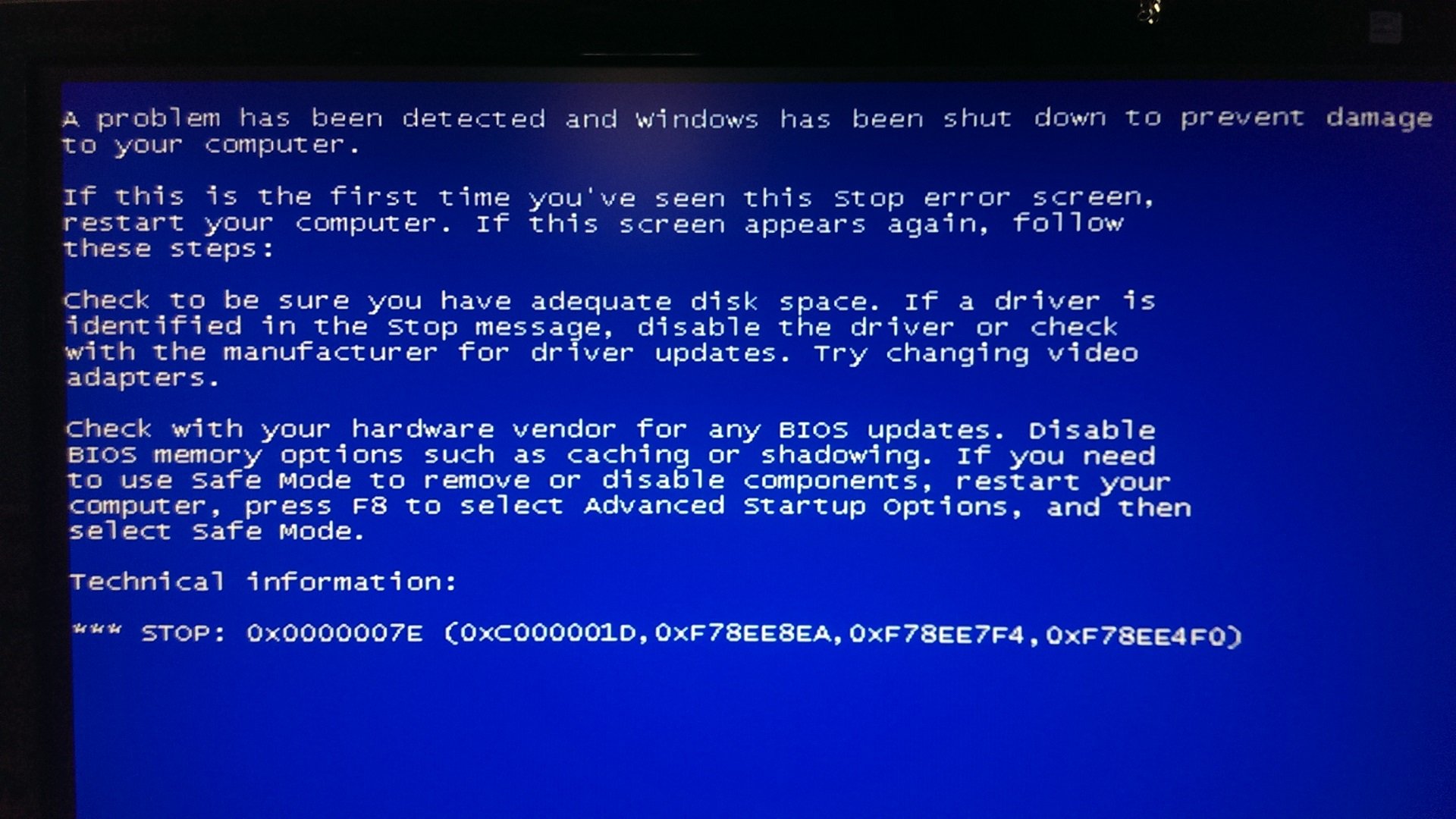
Методы исправления для синего экрана смерти, у которого код ошибки 0x0000007e, мы будет рассматривать в порядке расположения причин. Также практически все методы будут включать в себя Безопасный режим.
Метод №1 Освобождение места на жестком диске
Все довольно просто — вам нужно запустить операционную систему в Безопасном режиме, а затем очистить свой жесткий диск от лишних скоплений файлов. Для загрузки в Безопасном режиме сделайте следующее:
- Для начала перезагрузите свой компьютер.
- Во время процесса запуска нажмите на F8.
- Выберите пункт о Безопасном запуске. Система в этом режиме будет запущена только с самыми необходимыми компонентами, следовательно, никакой ошибки 0x0000007e появиться не должно.
- Теперь остается только лишь освободить на жестком диске место, и, желательно как можно больше. Хотя бы несколько гигабайт.
После этого запустите свою систему в обычном режиме и проверьте, исчез ли синий экран смерти. Если же нет, то идем дальше.
Метод №2 Установка подходящего драйвера
Как уже упоминалось в причинах, после замены какой-то аппаратной запчасти тоже могли начаться проблемы. Если быть точнее, то проблема заключается в использовании неподходящего драйвера.
Чтобы исправить эту ситуацию, вам снова необходимо запустить систему в Безопасном режиме. Затем нажмите правой кнопкой на Пуск и выберите из контекстного меню пункт «Диспетчер устройств». Далее все зависит от того, что вы заменили в своей конфигурации. Найдите в Диспетчере задач новую аппаратную составляющую, нажмите на нее правой кнопкой мыши и выберите «Обновить».
Затем перезагрузите свой компьютер и запустите его в обычном режиме. Ну что, все еще видите синий экран смерти и код ошибки 0x0000007e? Если да, то переходим к следующему методу.
Метод №3 Удаление конфликтного обновления для ОС Windows
Естественно, что если вы установили какое-то обновление вошедшее в конфликт с операционной системой, то от него следует в срочном порядке избавиться. Снова зайдите в систему с помощью Безопасного режима.
Затем пройдите следующим путем: Панель управления > Центр обновления Windows > Установленные обновление. Найдите самое последнее установленное обновление и удалите его, так как, скорее всего, именно из-за него и возникла проблема в лице ошибки 0x0000007e.
Метод №4 Обновление BIOS
Синий экран смерти и код ошибки 0x0000007e могли появиться в результате несовместимости операционной системы и версии BIOS. В этом случае, скорее всего, виновата именно устаревшая версия BIOS.
Существует три варианта обновления BIOS: непосредственно в самой Windows, через BIOS и через DOS. Какой именно способ нужен вам, зависит от вашей материнской карты. Зайдите на сайт ее производителя и поищите в разделе загрузок обновления для BIOS. В описании обновления вы должны будете найти инструкцию по обновлению BIOS.
Метод №5 Замена установочного диска или флеш-носителя
Как уже говорилось, синий экран смерти с ошибкой 0x0000007e может появиться даже во время установки новой Windows. В этом случае попробуйте заменить установочный диск и попытайтесь установить Windows с него. В большинстве помогает именно замена установочного диска.
Метод №6 Отключение периферийных устройств
Ходят слухи, что данная проблема, то есть ошибка 0x0000007e, может появляться при подключении периферийных устройств, например, принтера. Возможно, что проблема заключается в либо в драйверах устройства, либо же в самом устройстве.
Если загвоздка в первом варианте, то попросту зайдите в систему через Безопасный режим и обновите драйвера для устройства. Если же второй, то вам, к сожалению, придется искать другую периферию.
The stop 0x0000007E BSOD error is one of the Blue Screen of Death problems, which usually appears on a computer running Windows 7 or Windows Server 2008 R2. If your computer has this error, you can see a message like this:
Stop 0x0000007E (0xFFFFFFFFC0000005, 0xFFFFF880070C25C6, 0xFFFFF880009A8B78, 0xFFFFF880009A83D0), SYSTEM_THREAD_EXCEPTION_NOT_HANDLED.
This problem may be caused by below factors:
1. Wrongly configured system settings;
2. Irregularities in Windows registry;
3. Windows system files error or corrupted;
4. Missing system files;
5. Outdated or corrupted drivers such as network drivers.
According to these factors, there are seven solutions to fix the 0x0000007E error.
Solutions:
1: Enter Safe Mode
2: Run CHKDSK
3: Remove Some Files and Programs
4: Remove Unsigned Drivers
5: Update Drivers
6: Update your BIOS
7: Download Hotfix
Solution 1: Enter Safe Mode
When this 0x0000007e BSOD occurs before the login window, you cannot enter the desktop, you should enter the safe mode at first. And if you can enter the Windows system normal, ignore this solution.
Solution 2: Run CHKDSK
A damaged hard drive is one of the reasons for this stop 0x0000007e error. You can use the Windows tool to check disk to check if there is a faulty hard drive.
1. Click cmd in the search box, in the result, right-click it to select Run as Administrator.
2. Type chkdsk in Command Prompt when the window appears.
3. Click Enter key.
Then it will check your disk to see if there are any errors and fix it automatically. Of course, you can follow this way to check the disk error.
Open This PC > Local disk (C:) > Properties.
In the Tools tab, find the Error checking option, then click Check.
After that, it will check the drive for file system errors and fix it automatically.
Solution 3: Remove Some Files and Programs
Sometimes this problem occurs because your hardware space is not enough. So make sure there is enough free space on the disk. You can delete your temp files, and other files to make space. In addition, you can remove some unnecessary programs and make your recycle bin empty so that more free space is available.
After you delete some files and programs, you can check whether the problem remains. If it does, it may result from other factors and you need to try another solution.
Solution 4: Remove Unsigned Drivers
If you installed some unsigned driver, the problem may be caused. You have to find out the unsigned driver and remove it.
1. Click Start and type verifier in the search box. Then run this command.
2. Choose to Create standard settings. Then click Next.
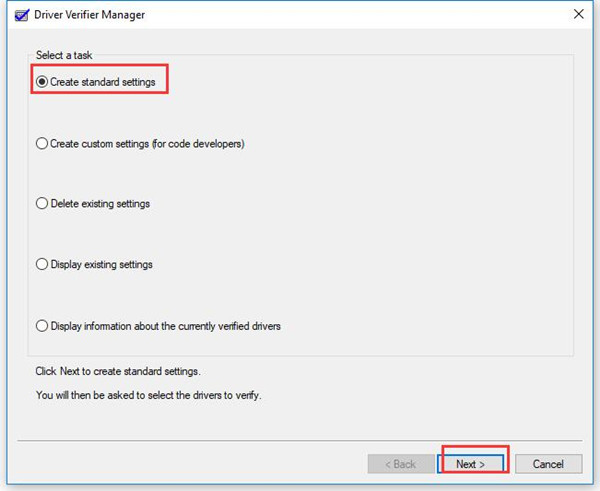
3. Select Automatically select unsigned drivers and click Next.
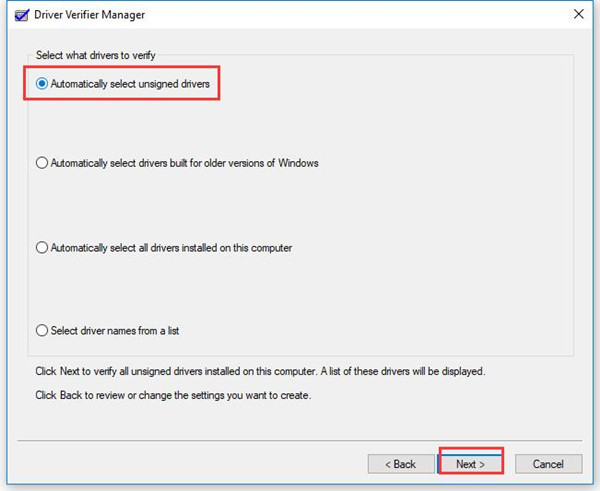
Next, it will scan for unsigned drivers for you.
4. Create a folder on your computer’s hard drive.
5. Open My Computer > Local Disk (C:) > Windows > System 32 > drivers.
6. Move the unsigned drivers to the folder you created in step 4.
7. Restart your computer and see if the error has been corrected.
Tips: You can remove all third party drivers as well, for the incompatibility of third-party drivers with the computer’s operating system can also cause this error.
Solution 5: Update Drivers
Updating your drivers, especially display adapter drivers, network drivers and chipset drivers may fix blue screen error. Update these drivers one by one in Device Manager may be troublesome. To update them all in simple steps, you can use Driver Booster as a help.
Driver Booster is a powerful drivers update software. As the toptenreviews top 1 driver update software, it can detect the most outdated and missing drivers for your computer and update them automatically.
1. Download, install and run Driver Booster in your computer.
2. Click Scan. It will tell you how many of them need to be updated and how many are missing.

3. Click Update Now. Select all, and then click Update Now to update all drivers.

After all the drivers are updated, you should to restart the computer to see if the stop 0x0000007e error disappears.
Solution 6: Update your BIOS
BIOS is the abbreviation of Basic Input Output System. Your computer should have an option when you restart it like ‘Press F2 to Enter Setup’. To fix your problem, you can try to update your BIOS. You need to check its version first and then download on the manufacturer’s website.
1. Press Windows key and R And type msinfo32 in the Run command. Click OK.
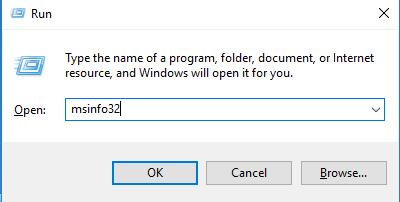
2. Find BIOS Version/Date in the right pane and note the information given.
3. After that, goes to the official site to download the BIOS package.
4. Follow the on-screen instructions to complete the installation.
After the process is completed, test if the problem is solved.
Solution 7: Download Hotfix
If your computer intermittently crashes with a “0x0000007E” Stop error message on a computer that is running Windows 7 or Windows Server 2008 R2, try to download the hotfix for this two system.
You can enter the Microsoft website to download the Hotfix package and follow the guideline to install it.
Of course, if the hotfix is not supported, you can also try to update your Windows 7 system to Windows 10 to fix this 0x0000007e BSOD error.
These are all about the reasons and solutions for 0x0000007E blue screen error. Hope it works for you when you encounter such problem.
Related Articles:
Fixed: Unmountable Boot Volume BSOD
Fixed: Kernel Data Inpage Error BSOD Windows 10
Solved: Critical Process Died BSOD Windows 10